
わらか
情報処理系の専門学校出身、
主にIT系の仕事をしているガジェット大好きわらかです。
パスワードを作る時、よく
「使用できる文字種(大小英文字、数字、記号)全てを組み合わせ、
8文字以上のパスワードにしましょう」
などといった複雑なパスワードを作らなければいけないシーンが多々ありますよね。
そんなこと言われても自分の名前、誕生日ぐらいしか思いつかないんだけど!
という人も多いのでは無いでしょうか。
しかしそれは、セキュリティ的に非常に危険、不正アクセスの恐れも出てきます。
そこで今回は
セキュリティが安全なパスワードを作成したい
けど思いつかない
パスワード作成がめんどくさい
ランダムな数字を作るのが難しい
という疑問にお答えします。
ちょっとマニアックな作成方法ですが、
一度覚えてしまえばセキュリティも高く安全なパスワードを作ることができます。
安全なパスワードを作るためには
- 意味のない文字列にする、ランダムで大小の英数字または記号を使う
- 最低8桁~最大12桁が安心
- 誕生日や電話番号など、推測できそうなパスワードは使わない
- 連続した数字や「Admin」など、よく使われている単語は避ける
- パスワードの使いまわしはしない
ということを意識する必要があります。
大切なのは他人に推測されず、不正に利用されない文字列を決めるということが重要です。
一番ありがちなのが、生年月日と氏名を組み合わせ。
簡単に推測されてしまうので、記号や英数字をまぜで作る方法がおすすめ。
それを踏まえて参考になれれば幸いです。
パスワード作成時のポイント
パスワードのフォーマットを決めておく
パスワードを作るとき、同じパスワードはNGですが、
すべて同じ単語でもパスワードのフォーマットを決めてしまうのも一つの手段。
最近では、Googleのパスワードマネージャーなどで自動的に記録してくれる
便利なツールがありますが、
端末を変えたり、新規に登録するときなどはパスワードを入力する必要があります。
常にメモ帳からコピーしたりするのも手間なので、
どうせだったら統一性を持たせて覚えておきたいですよね。
なのでパスワードの中に一部分を
大文字にする、または小文字にする
など、変わるものを決めるのです。
例えば
0(ゼロ)を@に、1をローマ字のI(アイ)に、
といった具合に変数を用意しておきましょう。
規則性を持たせることで、すぐ判断でき覚えやすくなります。
スマートフォン端末の情報を使う方法
iPhoneの場合
- モデル番号(数字と英語)
- シリアル番号(数字と英語)
- Wi-Fiアドレス(数字と英語)
- Bluetooth(数字と英語)
- EID番号(数字のみ)
- MEID番号(数字のみ)
- IMEI番号(数字のみ)
Androidの場合
- Androidバージョン(数字と英語)
- モデル番号(数字と大文字英語)
- ベースバンドバージョン(数字と英語)
- カーネルバージョン(数字と英語)
- IMEI番号(数字のみ)
- IPアドレス(数字のみ)
- MEID番号(数字のみ)
- Bluetoothaddress(数字と英語)
いずれもスマートフォンの端末でそれぞれすべて、情報が異なるのでパスワードに最適です。
どの番号を選んだかさえ覚えておけば、端末の情報を見れば一発でわかります。
上四桁、または下四桁、その条件に合わせて組み合わせてみてください。
スマートフォン自体に必ずパスワードはかかってますよね。
家族共有でない場合、知っているのは自分だけ。

わらか
スマホを機種偏してしまったら見れなくなることもあるので、どれをパスワードにしたか、その画面のスクショを撮っておくことをお勧めします。
それぞれの番号自体はランダムなのでセキュリティ的にも安心です。
端末情報で選んだ時のメリット
- どの情報で決めたかを覚えておけばスマホで確認できる
- IMEIなどそのキーワードをメモすれば他人に見られてもばれない
- スマホ自体にパスワードがかかっていればセキュリティも安心
- 複雑で強いパスワードが作れる
どの情報で決めたかを覚えておけばスマホで確認できる
モデル番号や、IMEIで決めた場合その単語をメモし、スマホから情報を確認すれば一発でわかります。
また、メモのし忘れなどであれなんだっけ、という事態も防げます。
パスワード生成などでランダムで決めるのもありですが、どうせだったら自分にゆかりのあるもの、身近な番号で選びたいですよね。
IMEIなどそのキーワードをメモすれば他人に見られてもばれない
メモするとき、直接紙のメモ帳などに書くことは、他人に見られる可能性もあるので非常に危険です。
また、どの紙に書いたのかその紙の管理もしなければいけなく、手間も増えます。
そのため、どの情報をパスワードにしたかそのキーワードのみをメモしておくことをお勧めします。
その情報がパスワードだ、ということは自分しか知らないため、第三者に見られても安心です。
スマホ自体にパスワードがかかっていればセキュリティも安心
スマホ自体にパスワードがかかっていれば、 「パスワードはIMEIの下四桁」 などとメモしても
第三者に見られる心配もありません。
また、たとえ他人にそのメモを見られてしまっても、直接的にパスワードを見られるわけではないので一段セキュリティが上がります。
たとえ端末が変わり、番号が変わってしまってもパスワードはIMEIにする、
と決めておけば、スマホの端末情報を見れば忘れ防止になります。
複雑で強いパスワードが作れる
強固なパスワードを作るには、下記の条件を満たしたほうが安全を高められます。
- 強固なパスワードを作るには、8文字以上
- 連続した文字や重複した文字を使わない
- 何かを連想させるような配列も避ける
- 重複や連続文字などがあると、評価が低くなる
この条件で組み合わせて作るのはいささか難しいですよね。
そこで、スマートフォンの端末情報の番号を引用すれば強固なパスワードが作れる、というわけです。
端末情報で選んだ時の2つのデメリット
- スマホを機種変したら見れなくなる場合もある
- 最初は複雑で覚えにくい
スマホを機種変したら見れなくなる場合もある
機種変すると番号が変わってしまうため、その情報が見れなくなります。
そのため、端末情報の画面をスクリーンショットしておくと便利です。
また、その際キャプチャ名を端末の名前にすることをお勧めします。
少々面倒ですが、画像加工アプリなどでパスワードにした部分をまるで囲ったりするのも忘れ防止になります。
最初は複雑で覚えにくい
パスワード生成アプリなども然りですが、自分で決めた番号ではないので覚えにくいでしょう。
しかし、Googleやsafariなどのブラウザではパスワードを自動的に保存してくれるシステムがあります。
一度入力したパスワードを自動で表示させてくれるので活用してみてください。
キーボードのひらがな配列で組み合わせる方法

ひらがなの「わらか」に当てはまる場所をご覧ください。
ひらがなの上にローマ字がありますが、それを当てはめるということです。
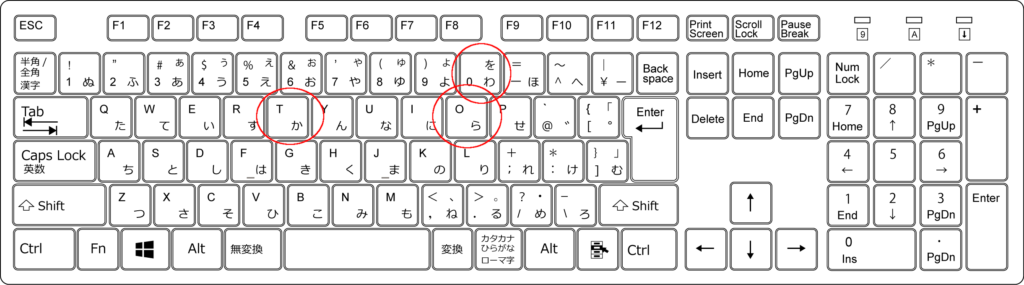
となり、並べると「0ot」という文字列になります。
例えばこのようにひらがなの「わ」は、数字の0にあたるのでそれぞれ組み合わせて使うことができます。
わ=0(ゼロ)
ら=O(オー)
か=t
は=f
〇=0(ゼロ)(破裂音をゼロに例えて)
そ=c
こ=b
ん=y
こちらも並べると「f0cby」という風になります。
ちなみに破裂音の「ぱ」の〇は「0(ゼロ)」で応用しています。
自分がわかればゼロは省いても大丈夫。
サイトによって使い分ける
インターネット上ではSNSやAmazonなど、会員登録が必要なサイトが数多くあります。
使いまわさないようにするために、サイトごとによって異なるパスワードを作成したほうが安全です。
Facebook=25er2h@1215
Instagram=25er2zh@1215
Amazon=3jc2y@1215
Facebook1215= FBK1215→f1B2@k15
Instagram1215= ITG1215→i1t2G15@
Amazon1215=AM1215→a1Z20n15
などなど、サイト名をローマ字にすると色々な組み合わせができます。
また、大文字や記号も組み込んでみてください。
記号を組み合わせる場合
パスワードには記号や数字も含めなければ、登録できないサイトもいくつかありますよね。
その場合は
0(ゼロ)は@に置き換え
o(オー)は0(ゼロ)に置き換え
例えば「blacksnow」→「blacksn0w」という風になります。
大文字と組み合わせれば「Blacks0w」などと使うことができるので、色々組み合わせてみてください。
誕生日をひらがなに置き換える
パスワードにそのまま誕生日を使うのは推測されやすく、危険性が高いです。
しかし、キーボードにあるひらがなに置き換えればセキュリティが高まります。
例えば
2021年→ふわふぬ「fuwafufu」
2022年→ふわふふ「fuwafufu」
となります。
この応用で、自分の生年月日と組み合わせて使ってみてください。
もし、数字が必要な場合は「fuw0fufu」→「a」を「0(ゼロ)」に変換、
などという組み合わせもできます。
この場合だと、メモにパスワード「2021」とメモしていてもばれることがないので安心です。
自分の苗字(ローマ字)の頭文字を使う方法
例えば
- 山田=yamada=ymd
- 佐藤=satou=stu
- 山口=yamaguchi=ymgc
- 佐々木=sasaki=ssk
など、ローマ字に直した時の最初の1文字目を使うという方法もあります。
まとめ
SNSやAmazon、楽天・・・などインターネットの世界にはパスワードが付きもの。
複数ある上に、それぞれのパスワードを用意しなければいけないのでなかなか覚えにくいですよね。
今回は、スマートフォンから直接確認ができる端末情報、キーボードの
ひらがな配列で作成する方法をご紹介しました。
パスワード生成などで作るという方法もありますが、どうせだったら自分に
ゆかりのある文字列を使いたいですよね。
最初は覚えにくい文字列になるかと思いますが、参考になれれば幸いです。


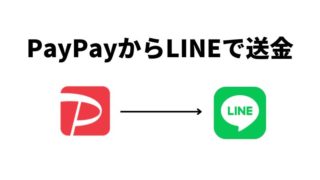



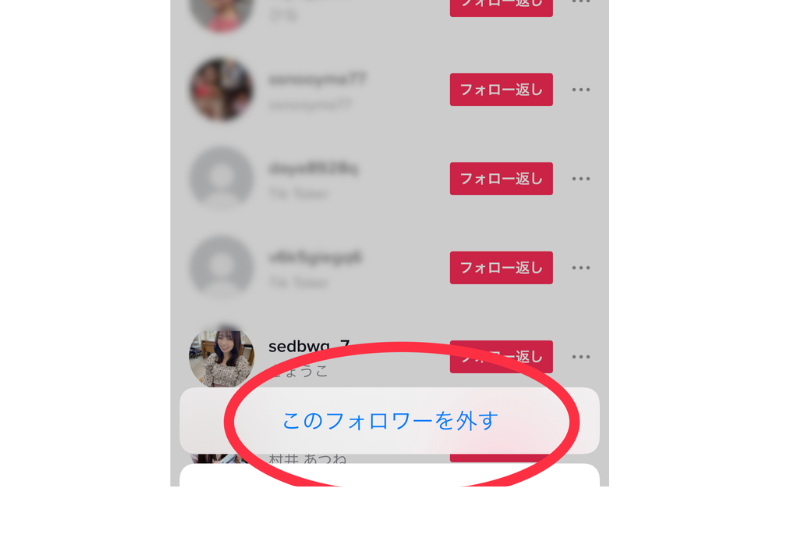




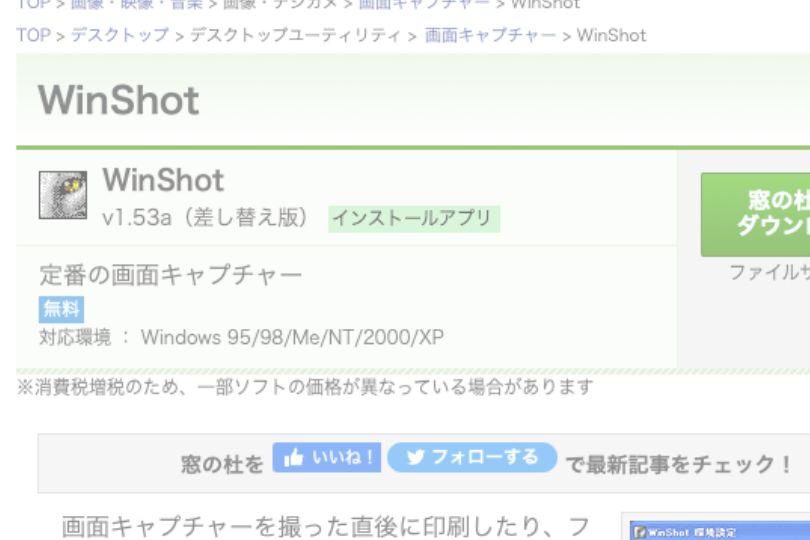

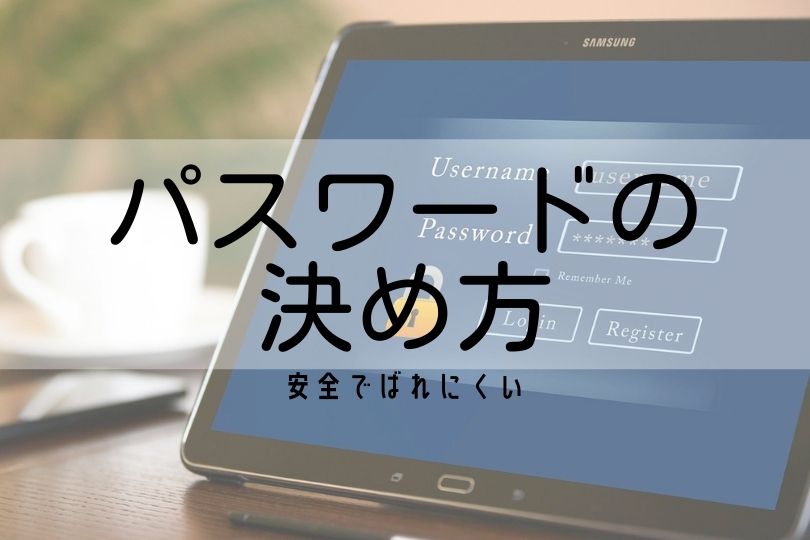


コメント